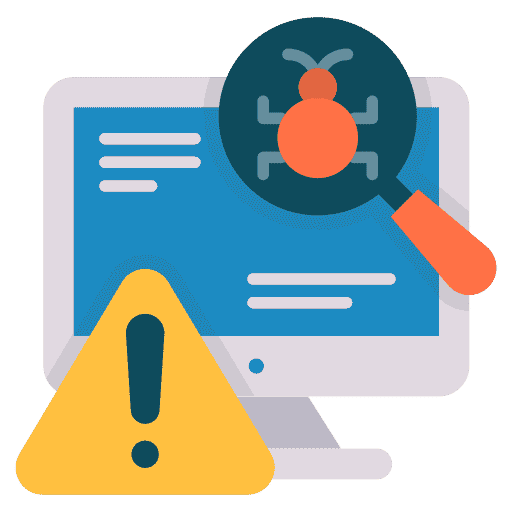Wenn Ihr PC von einem Malware-Angriff betroffen ist, verändert Malware häufig bestimmte Einstellungen im Computer. Malware tut dies, um zu verhindern, dass der Malware-Prozess gestoppt wird.
Zu den Änderungen gehört das Blockieren der Aufgabenverwaltung. Ausschalten und Wiederherstellungspunkte löschen, und blockieren Sie den Zugriff auf die Windows-Registrierung. Hierbei handelt es sich um Techniken, die ausschließlich dazu dienen, Ihren Zugriff auf Ihren Computer aufrechtzuerhalten. Es liegt daran Apps blockieren, Einstellungen usw. für die Computerbenutzer Es ist nicht einfach, die Malware zu deaktivieren oder zu entfernen.
Die meisten dieser Änderungen, die Malware nach einem Angriff vornimmt, sind Standardrichtlinieneinstellungen, die in Windows aktiv sind. Richtlinieneinstellungen sind Einstellungen in Windows, die Funktionen deaktivieren können. Dies bedeutet, dass sie häufig rückgängig gemacht werden können. Hier kann das „Windows Malware Effects Remediation Tool“ helfen.
Von Schadsoftware betroffen? Probieren Sie dieses Wiederherstellungstool aus!
Das Windows Malware Effects Remediation Tool ist eine Open-Source-App, die nach einer Malware-Infektion Änderungen am Computersystem wiederherstellen kann. Sollten Komponenten blockiert sein oder bestimmte Prozesse nicht gestartet werden können, kann dieses Tool diese Komponenten oder Apps wieder verfügbar machen.
Das Windows-Tool zur Behebung von Malware-Effekten funktioniert auf Windows 10- und Windows 11-Computern mit 32-Bit- oder 64-Bit-Architektur.
Sie können Laden Sie das Tool zur Behebung von Windows-Malware-Effekten auf GitHub herunter. Dort können Sie auch den Quellcode einsehen. Stell sicher, dass du diese App Beginnen Sie mit Administratorrechten.
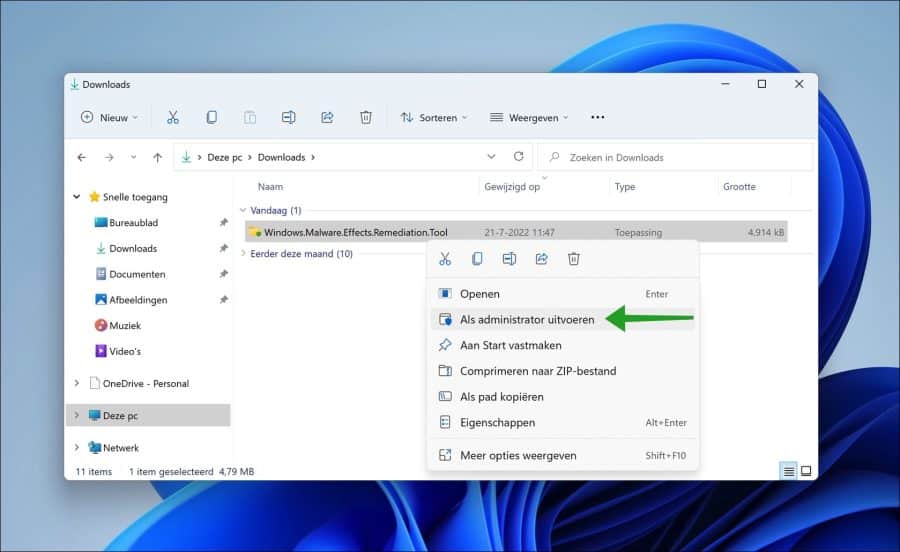
Der Vorteil des Windows-Tools zur Behebung von Malware-Effekten besteht darin, dass es eine Funktion zum Scannen nach Änderungen enthält. Dies ist die automatische Reparaturfunktion. Durch den Start dieser Funktion können Sie Probleme automatisch erkennen und beheben lassen.
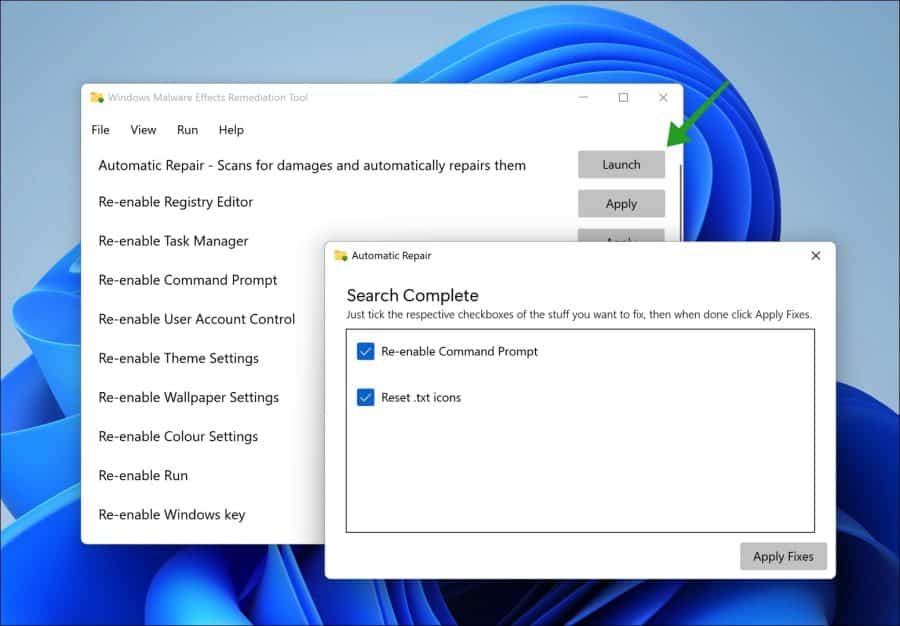
Darüber hinaus enthält das Windows-Tool zur Beseitigung von Malware-Effekten die folgenden Funktionen.
- Aktivieren Sie die Windows-Registrierung erneut.
- Aufgabenmanagement schalten Sie es wieder ein.
- Aktivieren Sie die Eingabeaufforderung erneut.
- User Account Control schalten Sie es wieder ein.
- Aktivieren Sie die Designeinstellungen erneut.
- Hintergrundeinstellungen wieder aktivieren.
- Farbeinstellungen erneut aktivieren.
- Lauf wieder aktivieren.
- Aktivieren Sie die Windows-Lizenzeinstellungen erneut.
- Stellen Sie alle .exe-Symbole wieder her.
- Stellen Sie alle TXT-Symbole erneut wieder her.
- Userinit-Schlüssel zurücksetzen.
- Entfernen Sie Tastaturbeschränkungen.
- Aktivieren Sie die primäre Maustaste wieder.
Ich habe alle Teile vom Englischen ins Niederländische übersetzt. Es handelt sich um ein umfassendes Tool zur Wiederherstellung von durch Malware vorgenommenen Änderungen. Diese App unterscheidet sich nicht wesentlich von AdwCleaner, wodurch Sie auch durch Malware festgelegte Einschränkungen wiederherstellen können.
Ich empfehle Ihnen, Ihren Computer jetzt mit auf Malware zu überprüfen Malwarebytes. Ich hoffe, das hat Ihnen geholfen. Vielen Dank fürs Lesen!